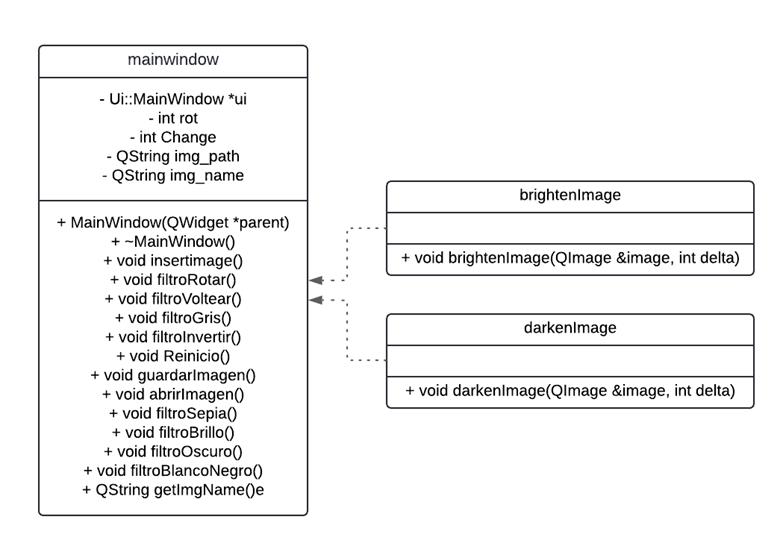Programación orientada a objetos, ELO-329
ImEditor
Autores:
-Nicolás Aguilera 201621044-K
-Constanza Flores 202030016-K
-Benjamín Tello 201941021-0
Índice:
-Elementos
que participan.
-Sistema.
-Interacciones
externas.
-Casos
de uso:
-Caso
1.
-Caso
2.
-Caso
3.
-Caso
4.
Se está desarrollando una aplicación para computadora
que permite a los usuarios aplicar filtros a una imagen que tengan ya en su
dispositivo, de manera sencilla, rápida y gratis.
Elementos
que participan.
-Usuario: La persona que utiliza la aplicación.
-Imagen: Elemento que el usuario quiere editar.
-Edición: Opciones con las que el usuario puede
modificar la posición de la imagen.
-Filtros: Efectos que pueden ser aplicados a las
imágenes para modificar su apariencia.
-Interfaz de usuario: Aplicación con la que el usuario
interactúa para cargar su imagen y aplicar los filtros.
Sistema.
Esta aplicación integra los elementos ya mencionados
de la siguiente forma:
El usuario puede cargar una imagen mediante la
dirección de la ubicación dentro de la computadora o buscándola en una carpeta.
Con la imagen cargada, se selecciona el filtro que desee aplicar, ya sea blanco
y negro, sepia, escala de grises o invertir los colores, así como rotar la
imagen en -90º o voltear (efecto espejo en el eje “y”) además de subir o bajar
el brillo a su conveniencia. Si el filtro fue seleccionado, se mostrará en
pantalla la imagen original y la modificada con el filtro o la edición que el
usuario haya elegido. Se pueden elegir mas de un filtro por imagen, así como
volver a la imagen original con un botón. Una vez el usuario esté satisfecho
con la imagen editada, puede descargarla.
Interacciones
externas.
Como ya fue mencionado, la aplicación requiere una
ubicación de un archivo para funcionar, por lo que interactúa con el
almacenamiento del dispositivo para cargar la imagen que se quiere usar y
descargar la imagen y editada.
Casos de uso de la aplicación:
1- El
usuario entrega una imagen: Verificar el nombre y tamaño del archivo, además de
su altura y ancho.
Cuando
la imagen no corresponde: Cuando la imagen corresponde:
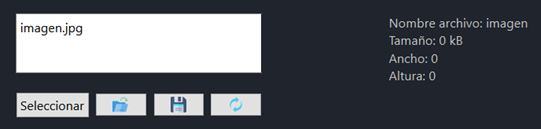
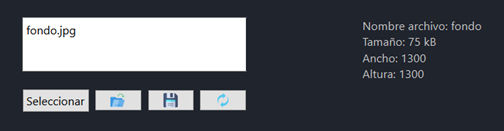
2- Aplicación
de filtros o ediciones: Se puede observar dentro de la interfaz el resultado
final de la imagen, en comparación a la original.
Aplicación de “Voltear” y “Escala de
grises”:
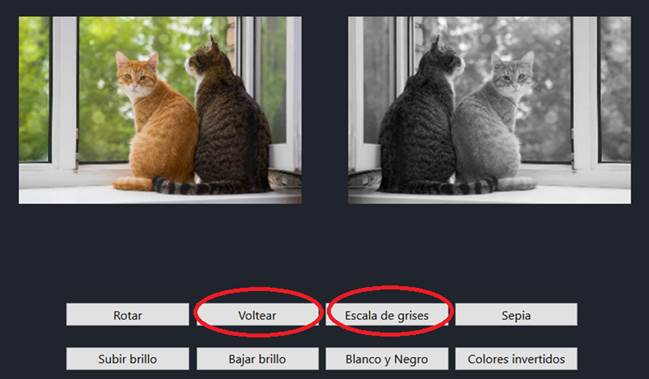
3- Descargar
la imagen: Existe un botón que descarga la imagen modificada.
Para descargar la imagen se debe
presionar el botón encerrado en rojo, luego elegir la carpeta y guardar:
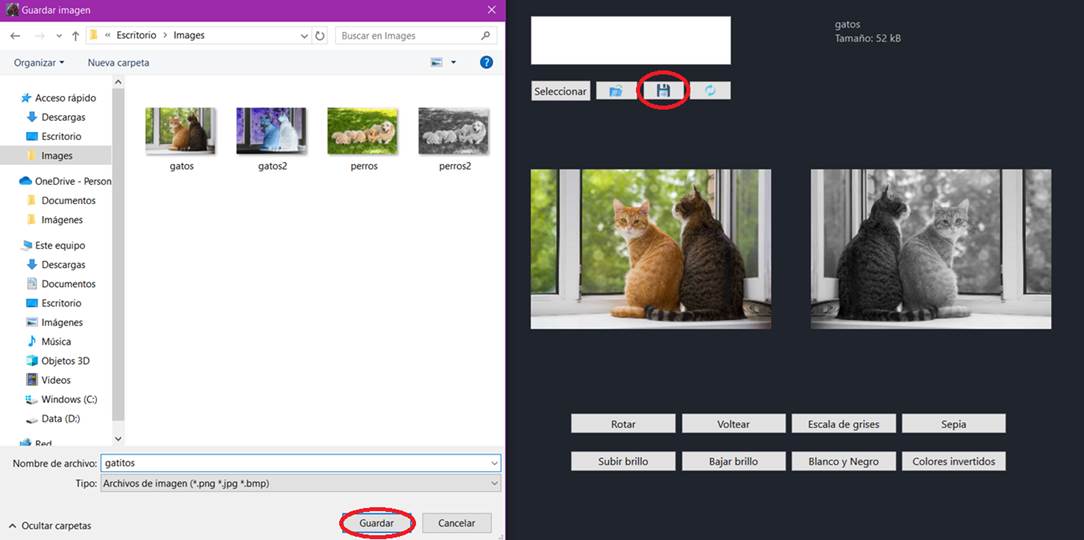
4- Error
al apretar un botón de filtro: El usuario puede volver a la imagen original
mediante un botón en la interfaz de usuario.
Presionando el botón encerrado en
rojo, la imagen vuelve a su estado original:
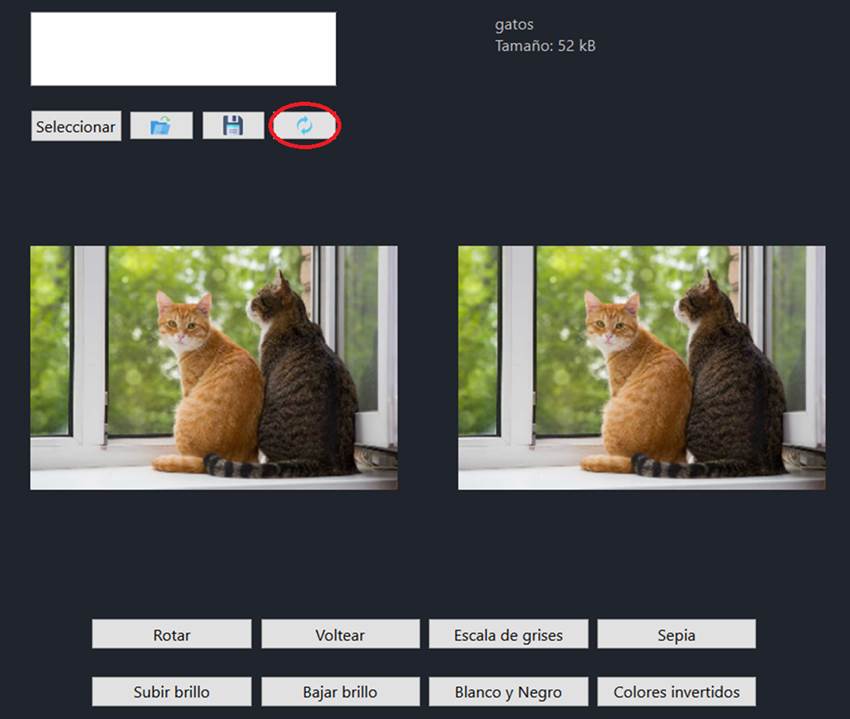
Diagrama
de clases